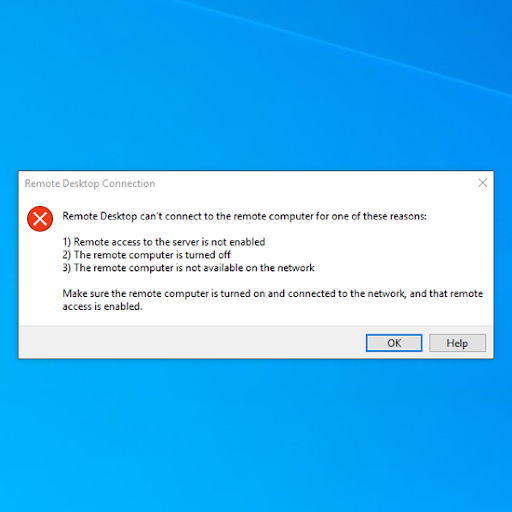Manter o controle de todos os seus eventos importantes é vital para se manter organizado. Afinal, se você perder uma reunião no trabalho, você só pode dizer Eu esqueci , tantas vezes. Se você é casado, sua esposa não vai gostar que você esqueça o jantar de aniversário. É fácil esquecer até os eventos mais importantes de nossas vidas. As consequências do esquecimento podem ser bastante graves.
No entanto, há algo que pode tornar mais fácil para nós lembrar e agendar eventos. Esse é o Outlook.
alto-falantes conectados, mas não detectaram o Windows 7
Com o Outlook, você pode até coordenada de cor eventos importantes em sua vida e mantenha-se organizado. Mas esse não é o recurso que permite uma revisão rápida dos eventos que você está realizando. Com este serviço de produtividade, você pode organizar tarefas melhor do que um lista de afazeres poderia. Assim, você nunca mais perderá acidentalmente aquela importante reunião de negócios, evento de aniversário ou encontro romântico!
Como usar lembrete, calendário e categorias no Outlook
As etapas para usar o Outlook para organizar sua vida incluem:
- Adicionando ou atualizando o evento que você deseja lembrar para sua ferramenta Outlook - Para adicionar um novo evento , você vai escolher ‘ Novo compromisso . ’Para atualizá-lo, você pode clicar duas vezes em um compromisso já existente para adicionar novas informações ou alterar informações.
- Escolher quanto tempo antes de seu evento você deseja receber uma notificação - para escolher um período de tempo, selecione uma opção no menu suspenso ‘ Lembrete Menu 'Escolha' Nenhum 'nesta lista se não quiser um lembrete.
- Novos compromissos exigem que você insira informações como o assunto, o local do compromisso e uma breve descrição, se desejar.
- Finalmente, para salvar o compromisso, você pode selecionar o botão Salvar. Então você está livre para fechar a ferramenta ou adicionar mais eventos .
Seguindo essas etapas, você será lembrado de qualquer compromisso que decidir fazer.
Existem outras maneiras de usar essa ferramenta. Por exemplo, você também pode escolher priorizar quais compromissos são os mais importantes ou urgentes, categorizando-os por cores. Você também pode usar o recurso de categorização de cores para simplesmente criar uma lista de compromissos mais organizada e esteticamente agradável. De qualquer forma, pode ser um recurso útil e útil para pessoas visuais.
Você pode adicionar uma categoria de cor fazendo o seguinte:

- Começar um novo compromisso ou abrir um existente encontro .
- Selecione ‘ Categorizar ’E, em seguida, selecione uma das cores apresentadas.
- Depois de escolher o Cor que você gosta, essa cor aparecerá imediatamente como uma barra no topo do evento de sua escolha.
- Depois de codificado por cores seus eventos, você pode salvar o que fez e depois sair do programa Outlook.
Outro recurso criativo e útil da ferramenta de categorização de cores é a capacidade de renomear qualquer uma das categorias de cores pré-existentes. Isso é feito indo para o ' Categorizar 'Opção e selecionando' todas as categorias ’. A partir daí, você pode escolher criar uma nova categoria de cor, renomear uma categoria de cor predefinida, excluir uma categoria, alterar a cor de uma categoria predefinida ou criar uma tecla de atalho.
Conforme mencionado anteriormente, essas ferramentas são úteis para pessoas que aprendem e trabalham visualmente. Ter esses códigos de cores permite saber o tipo de dia que você terá pelas cores presentes. Quando seus olhos estão embaçados de manhã cedo, pode ser bom não ter que ler imediatamente.
Se você estiver procurando por uma empresa de software em que possa confiar por sua integridade e práticas de negócios honestas, não procure além da . Somos um Microsoft Certified Partner e BBB Accredited Business que se preocupa em proporcionar aos nossos clientes uma experiência confiável e satisfatória nos produtos de software de que precisam. Estaremos com você antes, durante e depois de todas as vendas.
Essa é a nossa Garantia de Manutenção de Software de 360 graus. Então, o que você está esperando? Ligue para nós hoje em +1 877 315 1713 ou e-mail sales@softwarekeep.com. Além disso, você pode entrar em contato conosco via Chat ao vivo.